توضیحات
افزونه WooCommerce Order Barcodes یک پلاگین تولید بارکد با انواع کد QR، ماتریس داده، کد 39، کد 93 و کد 128 با رنگ سفارشی برای هر سفارش ووکامرس است. این افزونه برای هر سفارش در سایت شما یک بارکد منحصر به فرد ایجاد میکند. از بارکدها برای فروش بلیطهای الکترونیکی، رزروهای الکترونیکی، فیشهای بستهبندی یا هر چیز دیگری که از داشتن یک بارکد قابل اسکن بهرهمند میشود، استفاده کنید. با استفاده از اسکنر بارکد داخلی، میتوانید به سرعت سفارشها را تکمیل کنید یا مشتریان را ثبت نام کنید و به این صورت به فرآیند ثبت نام و تکمیل سفارش سرعت ببخشید. بارکدها را میتوان به یکی از پنج نوع مختلف (از بارکدهای استاندارد گرفته تا کدهای QR) ایجاد کرد و میتوان آنها را مستقیماً در سایت شما اسکن و پردازش کرد.
افزونه WooCommerce Order Barcodes دارای ویژگی تولید بارکد برای سفارش های ووکامرس است که به راحتی می توانید برای فروش بلیطهای الکترونیکی، رزروهای الکترونیکی و غیره بارکد تولید کنید. شما می توانید رنگ بارکد و رنگ پس زمینه را سفارشی سازی کنید تا بارکد های اختصاصی برای سایت خود داشته باشید. این افزونه دارای 5 نوع بارکد (کد QR، ماتریس داده، کد 39، کد 93 و کد 128) است و شما می توانید دقت سفارش را افزایش دهید و یا پردازش سفارش را ساده سازی کنید. همچنین دارای قابلیت فعال/غیرفعال کردن بارکدها و اسکن بارکدها با اسکنر USB و تلفن هوشمند یا تبلت است. بارکدهای سفارش ووکامرس برای هر سفارشی که در سایت شما ثبت میشود، بارکدهای منحصر به فردی تولید میکند.
ویژگی های افزونه تولید بارکد برای سفارش ووکامرس | WooCommerce Order Barcodes
- قابلیت سادهسازی پردازش سفارش: برای هر سفارش، بارکدهای منحصر به فرد ایجاد کنید، که امکان بازیابی سریع جزئیات سفارش و به حداقل رساندن خطاهای دستی را فراهم میکند.
- امکان افزایش دقت سفارش در افزونه تولید بارکد برای سفارش ووکامرس: بارکدها را اسکن کنید تا محصولات را با سفارشات مطابقت دهید، اشتباهات حمل و نقل و نارضایتی مشتری را به حداقل برسانید.
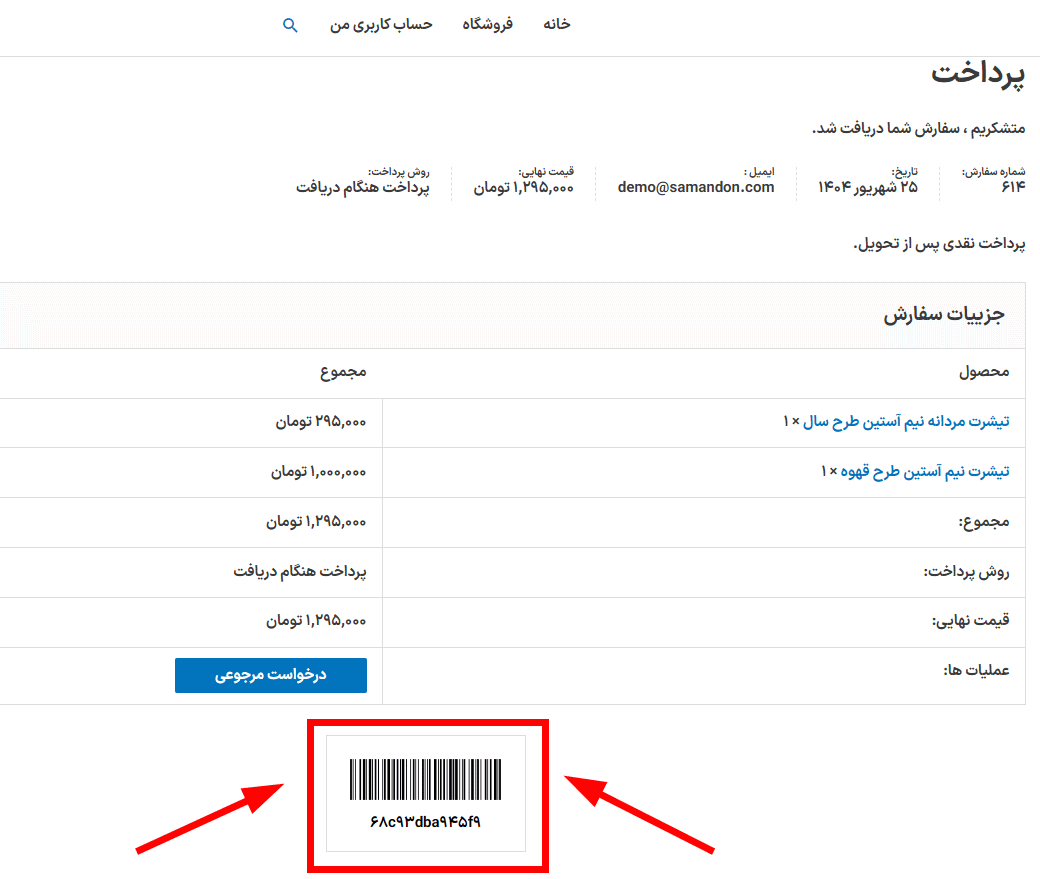
- افزایش ردیابی سفارش در افزونه تولید بارکد برای سفارش ووکامرس: برای ردیابی یکپارچه، بارکدها را به بستهها وصل کنید و شفافیت و رضایت مشتری را تضمین کنید.
- بارکدها را میتوان به یکی از پنج نوع مختلف (از بارکدهای استاندارد گرفته تا کدهای QR) ایجاد کرد و میتوان آنها را مستقیماً در سایت شما اسکن و پردازش کرد.
- مشتریان بارکدهای خود را از طریق ایمیل دریافت میکنند تا در صورت لزوم به راحتی چاپ شوند.
- با استفاده از اسکنر بارکد داخلی، میتوانید به سرعت سفارشها را تکمیل کنید یا مشتریان را ثبت نام کنید – این به شما امکان میدهد از بارکد به عنوان یک راهحل قوی (در عین حال ساده) برای بلیط الکترونیکی برای هر نوع رویداد، رزرو یا نوبت استفاده کنید.
- بارکدهای سفارش ووکامرس برای هر سفارشی که در سایت شما ثبت میشود، بارکدهای منحصر به فردی تولید میکند.
- این بارکدها را میتوان در بلیطهای الکترونیکی، رزروهای الکترونیکی، فیشهای بستهبندی یا هر چیز دیگری که از داشتن یک بارکد قابل اسکن بهرهمند میشود، استفاده کرد.
- توجه: بارکدهای سفارش برای هر سفارش یک بارکد واحد ایجاد میکند. برای هر مورد در سفارش، بارکدی ایجاد نمیکند.
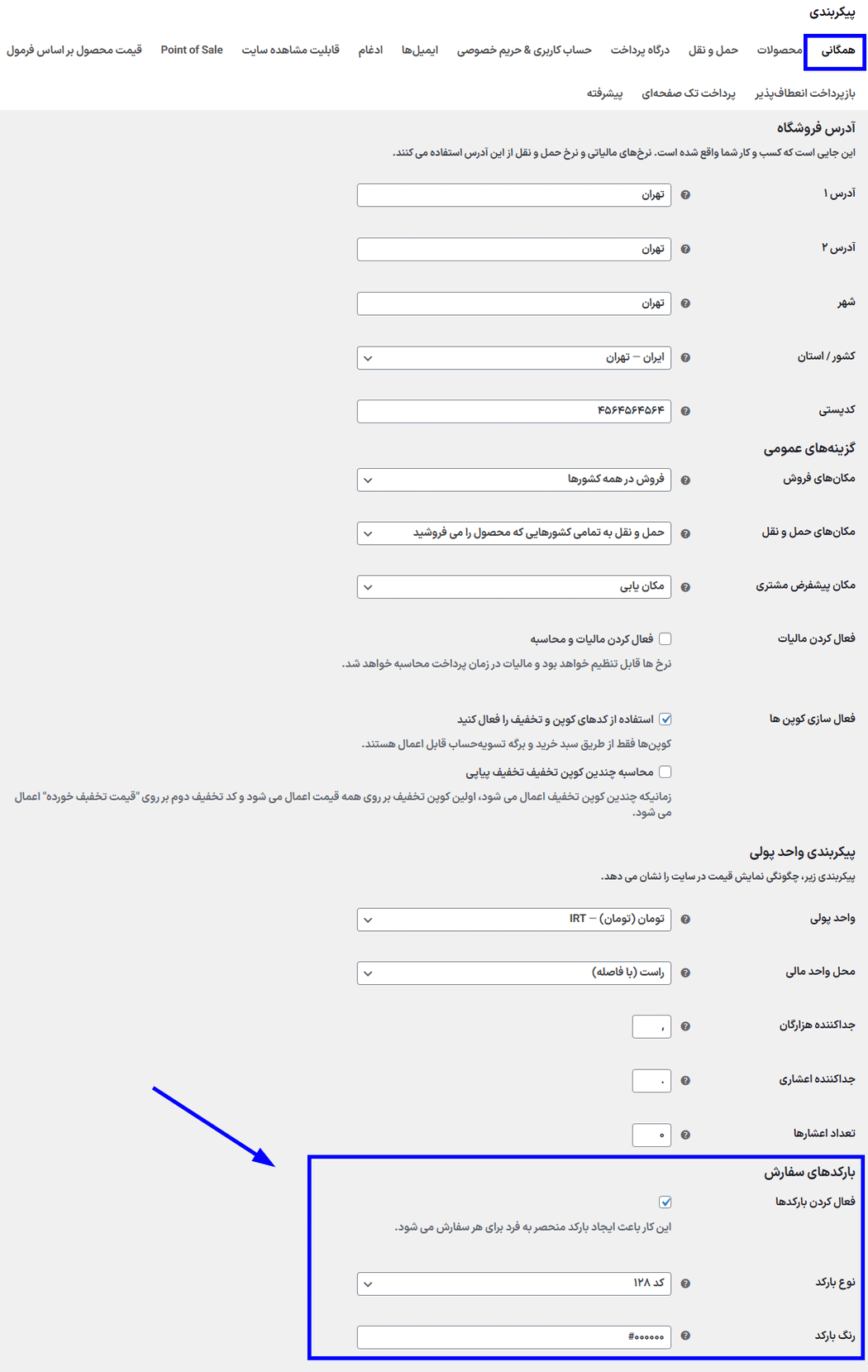
- بارکدها برای هر سفارش به محض ثبت، ایجاد میشوند.
- همچنین برای سفارشهایی که به صورت دستی از طریق داشبورد وردپرس ایجاد میشوند، تولید میشوند. پس از ثبت سفارش، بارکد در تمام ایمیلهای سفارش و همچنین صفحه جزئیات سفارش در قسمت حساب ووکامرس مشتری درج میشود. این به مشتری اجازه میدهد در صورت لزوم به راحتی بارکد را چاپ کند.
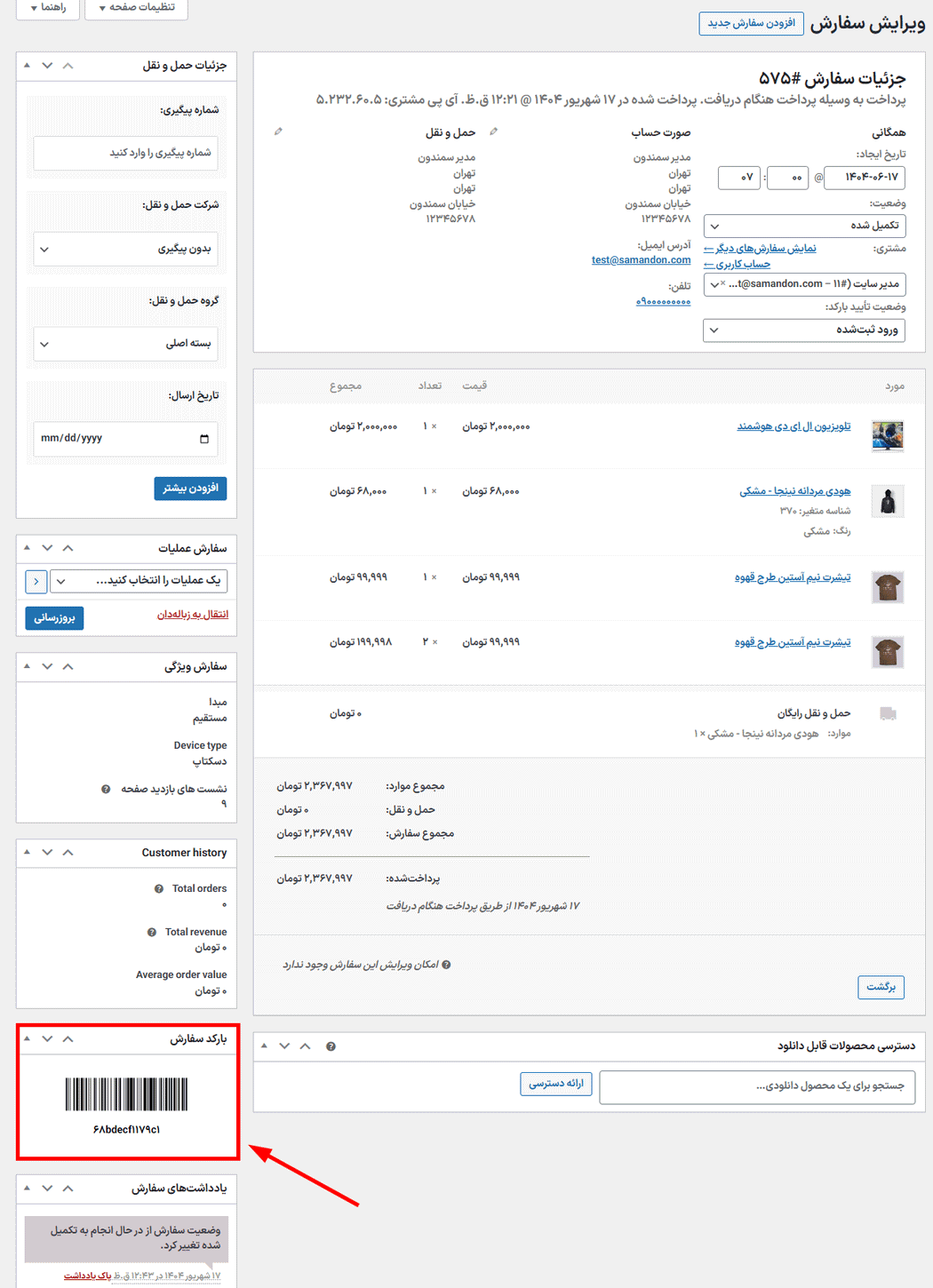
- توجه: اگر از بارکدهای سفارش ووکامرس به همراه باکس آفیس ووکامرس استفاده میکنید، بارکدهای جداگانهای نیز برای هر بلیط ایجاد میشوند. بارکدهای بلیط در صفحه تأیید سفارش نمایش داده نمیشوند و برای دارندگان بلیط قابل مشاهده نخواهند بود، مگر اینکه در تنظیمات چاپ بلیط و/یا ایمیلهای بلیط محصول باکس آفیس پیکربندی شده باشند.
راهاندازی و پیکربندی افزونه تولید بارکد برای سفارش ووکامرس | WooCommerce Order Barcodes
- به: ووکامرس > تنظیمات > عمومی بروید.
- به پایین اسکرول کنید تا به بارکدهای سفارش برسید.
- نوع بارکد را انتخاب کنید (برای مثال به زیر مراجعه کنید)
- رنگهای بارکد را انتخاب کنید
- تغییرات را ذخیره کنید.
- تغییر تنظیمات فقط روی بارکدهای آینده تأثیر میگذارد. بارکدهایی که قبلاً ایجاد شدهاند، تحت تأثیر قرار نمیگیرند.
انواع بارکد در افزونه WooCommerce Order Barcodes
هنگام استفاده از افزونه تولید بارکد برای سفارش ووکامرس، پنج نوع بارکد در دسترس است. در اینجا نمونههایی از هر کدام آورده شده است:
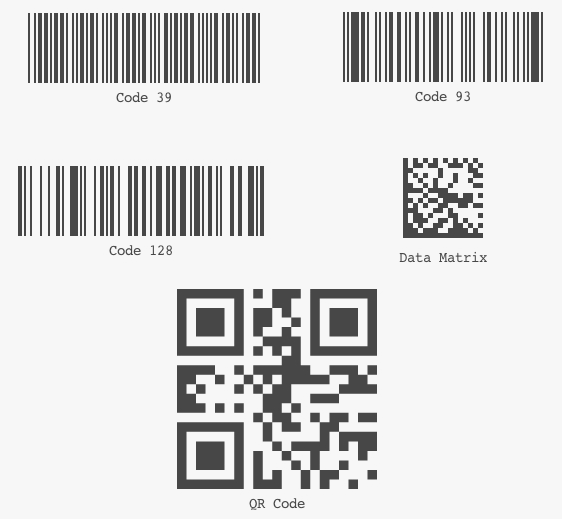
بارکدهای کد ۳۹، ۹۳ و ۱۲۸ با اسکنرهای بارکد استاندارد USB کار میکنند، در حالی که انواع Data Matrix و QR Code با اسکنرهای دیجیتال و دستگاههای تلفن همراه کار میکنند. نوع بارکدی که باید استفاده کنید به بهترین راهحل برای مورد استفاده شما بستگی دارد.
نحوه استفاده
- تولید بارکد
بارکدها هنگام فعال بودن افزونه به طور خودکار تولید میشوند، بنابراین نیازی به انجام تنظیمات اضافی برای عملکرد صحیح آن بخش ندارید. میتوانید بارکدهای موجود را در صفحه ویرایش سفارش در داشبورد وردپرس مشاهده کنید:
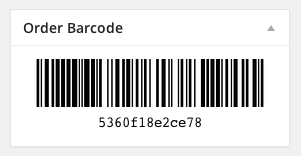
- اسکن بارکد در افزونه WooCommerce Order Barcodes
برای اسکن بارکدهایتان، باید یک صفحه ایجاد کنید و از کد کوتاه[scan_barcode]در صفحه استفاده کنید. این کار فرمی شبیه به این ایجاد میکند:
این فرم فقط توسط کاربرانی که قابلیت manage_woocommerce را دارند قابل استفاده خواهد بود. این فرم به شما امکان میدهد بارکدی را اسکن یا وارد کنید و یکی از چهار اقدام زیر را روی سفارشی که به آن لینک شده است انجام دهید:
- جستجو – این گزینه به سادگی جزئیات سفارش را جستجو کرده و آنها را روی صفحه نمایش میدهد.
- تکمیل سفارش – این گزینه سفارش را به عنوان تکمیل شده علامتگذاری کرده و سپس جزئیات سفارش را روی صفحه نمایش میدهد.
- ورود – این گزینه سفارش را به عنوان «ثبتشده» علامتگذاری کرده و سپس جزئیات سفارش را روی صفحه نمایش میدهد.
- خروج – این گزینه سفارش را به عنوان «ثبتشده» علامتگذاری کرده و سپس جزئیات سفارش را روی صفحه نمایش میدهد.
شما میتوانید با استفاده از پارامتر action کد کوتاه، یکی از این گزینهها را از قبل انتخاب کنید و آن را روی یکی از موارد زیر تنظیم کنید: جستجو، تکمیل، ورود یا پرداخت. کد کوتاه با یک اقدام از پیش تعیین شده به این شکل خواهد بود: [scan_barcode action="checkin"]. همه اقدامات از طریق ajax انجام میشوند، بنابراین صفحه پس از اجرای آنها دوباره بارگیری نمیشود – این بدان معناست که میتوانید بارکدها را به سرعت و بدون زمان انتظار طولانی بین هر اسکن اسکن کنید. جزئیات سفارش با استفاده از الگوی view-order.php نمایش داده میشوند، بنابراین اگر آن الگو را در سایت خود سفارشی کرده باشید، آنها نیز از همان سفارشیسازیها پیروی میکنند.
توجه: “اسکن” از طریق Order Barcodes فقط اطلاعات را در فیلد فرم در صفحه کد کوتاه وارد میکند. هیچ اقدام دیگری مانند باز کردن لینکها بر اساس آنچه اسکن شده است، انجام نمیدهد.
برای روشن شدن بیشتر، اسکن کد به شما امکان میدهد کد را از کد QR کپی کنید و نه چیزی بیش از آن. سپس کد کپی شده را میتوان در فرم صفحه کد کوتاه کپی/پیست کرد. این فرآیند خودکار نیست.
استفاده از تلفن هوشمند یا تبلت
- رایجترین روش برای اسکن بارکد برای رویدادها، استفاده از تلفن هوشمند یا تبلت است. این کار را میتوان به راحتی با استفاده از فرم اسکن به همراه یک برنامه شخص ثالث مورد نظر خود در تلفن یا تبلت خود انجام داد.
- صفحه حاوی فرم اسکن را در مرورگر تلفن هوشمند یا تبلت خود بارگذاری کنید و سپس یکی از برنامههای متعدد موجود برای این منظور را باز کنید. سپس میتوانید بارکدهای خود را اسکن کنید.
- ما نمیتوانیم عملکرد هیچ برنامه شخص ثالثی را توصیه، تضمین یا پشتیبانی کنیم. جستجو در فروشگاه برنامه اپل یا گوگل پلی، برنامههای مشابهی را نشان میدهد که هر کدام دستورالعملها و پشتیبانی خاص خود را دارند.
- iOS: ScanKey – QR OCR NFC Keyboard or more search results
- Android: Scanner Keyboard or search results from Google Play
توجه: برخی از برنامهها، مانند ScanKey که در بالا ذکر شد، تنظیماتی برای فعال کردن بازگشت خودکار دارند. هنگامی که همراه با یک کد کوتاه از پیش تعیین شده (که در بالا توضیح داده شد) استفاده شود، امکان ورود خودکار نتیجه اسکن شده را بدون نیاز به فشار دادن دکمه Go فراهم میکند.
استفاده از اسکنر USB
- اگر از اسکنر USB برای اسکن بارکدهای خود استفاده میکنید، اسکنر به طور خودکار شناسایی میشود و عمل بدون نیاز به کلیک روی دکمه «برو» انجام میشود.
- این کار باعث صرفهجویی زیادی در زمان میشود، به عنوان مثال، هنگام اسکن بلیطهای الکترونیکی در ورودی یک کنسرت.
تایپ دستی بارکد
- هنگام تایپ دستی بارکد، باید رشته کامل متنی را که در زیر بارکد ظاهر میشود تایپ کنید و سپس اینتر را بزنید یا روی دکمه «برو» کلیک کنید.
تولید بارکد برای سفارشهای موجود
- به سفارشهای موجود بارکد به طور خودکار اضافه نمیشود.
- برای تولید بارکد برای این سفارشها، کافیست به صفحه سفارش در داشبورد وردپرس مراجعه کنید و یک بارکد منحصر به فرد تولید میشود و هنگام بارگذاری صفحه به سفارش اضافه میشود.
قطعه کدها در افزونه WooCommerce Order Barcodes
- توجه: ما قادر به ارائه پشتیبانی برای سفارشیسازیها تحت سیاست پشتیبانی خود نیستیم.
- اگر با کد/قالبها و حل تداخلهای احتمالی آشنا نیستید، برای کمک، یک متخصص WooExpert یا توسعهدهنده را انتخاب کنید.
- اسکن بارکدها منجر به خطای «اجازه رد شد» میشود
شما مجوزهای کافی برای اسکن بارکدها را ندارید
- در این مورد، کاربری که با آن وارد سیستم شدهاید، مجوز اسکن بارکدها را ندارد.
- مجوزهای پیشفرض مورد نیاز این است که کاربر قابلیت «manage_woocommerce» را داشته باشد، اما میتوانید این را به هر چیزی که میخواهید تغییر دهید (یا حتی آن را برای هر کاربر متفاوت کنید).
- اگر این خطا را زمانی دریافت کردید که فکر نمیکنید باید این کار را انجام دهید، اضافه کردن قطعه کد زیر به فایل functions.php قالب شما، مجوزهای اسکن را برای همه کاربران فعال میکند.
خروجی دستی/نمایش بارکد
از کد PHP زیر برای خروجی بارکد سفارش استفاده کنید:
/* |
* Snippet to display Order Barcodes on your site. |
* Just copy the PHP Snippet to your template, and it will be displayed over there. |
*/ |
echo WC_Order_Barcodes()->display_barcode($order_id); |
که در آن $order_id شناسه سفارشی است که بارکد آن را میخواهید.


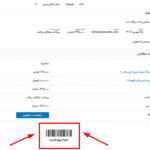
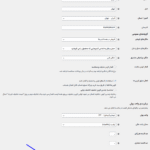
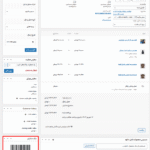
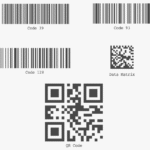
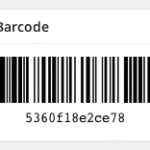
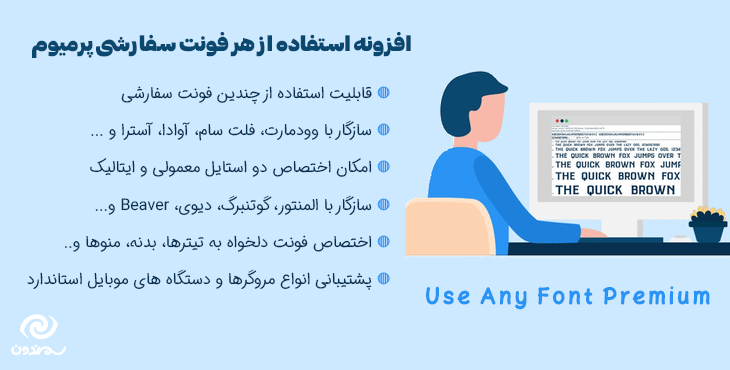
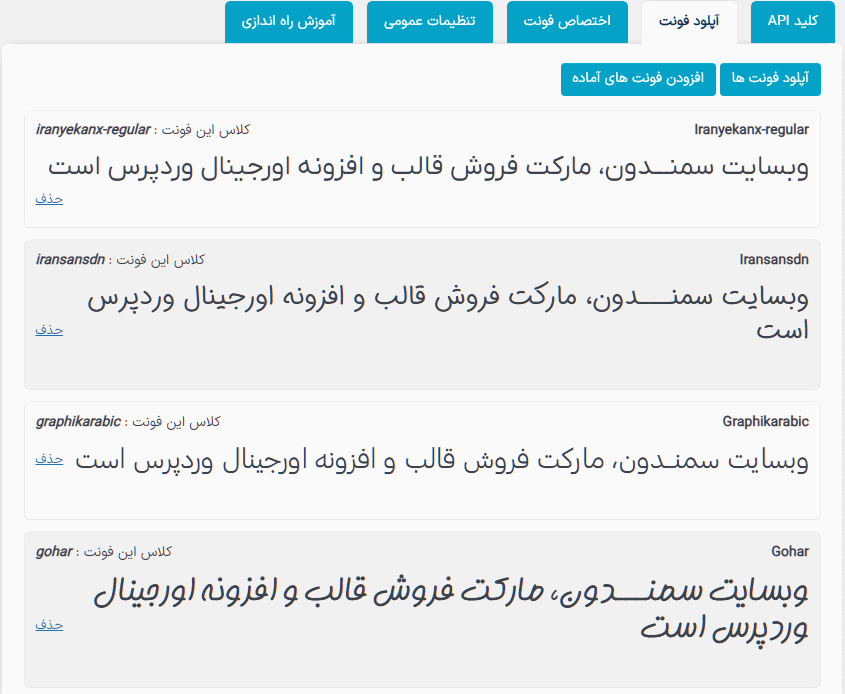
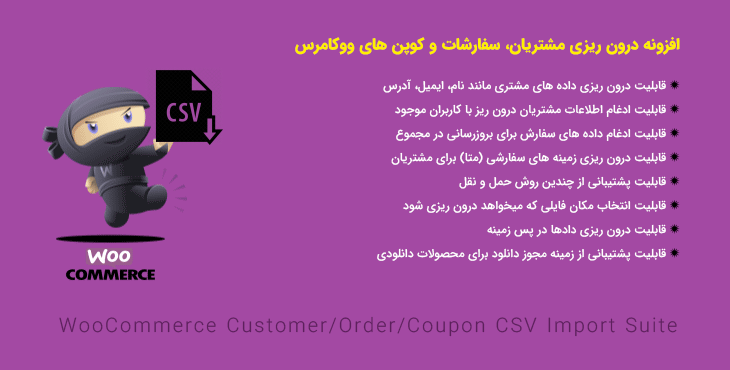
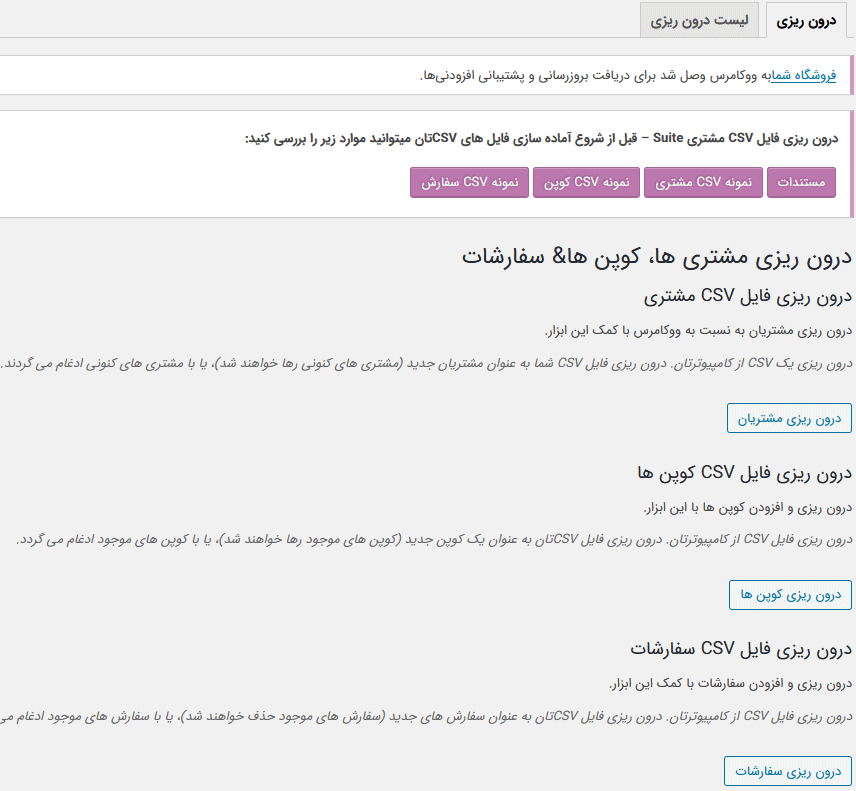
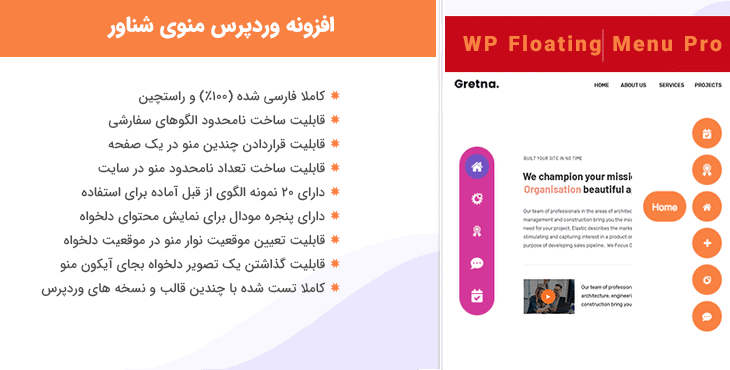


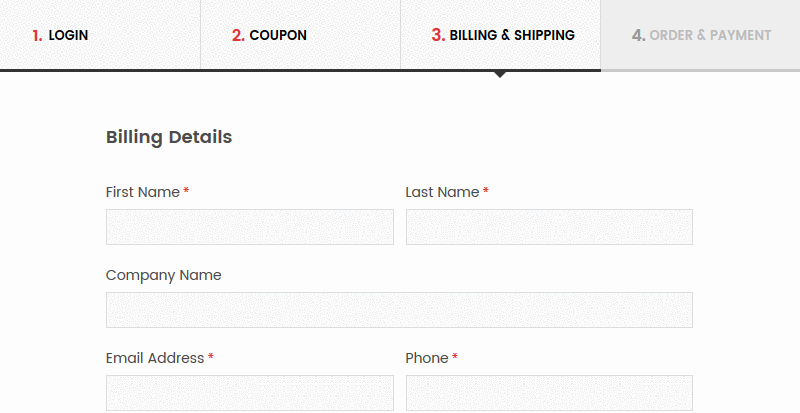
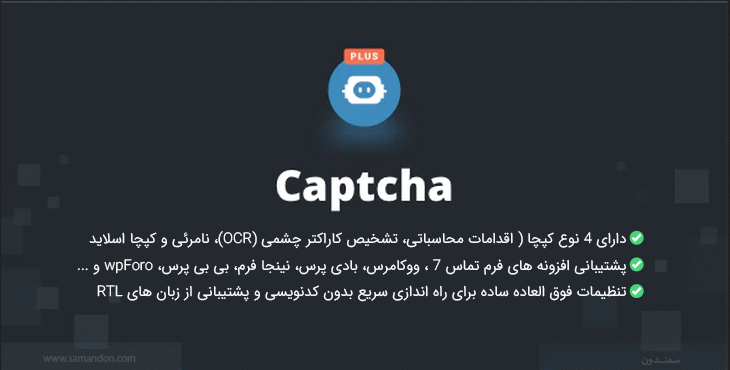
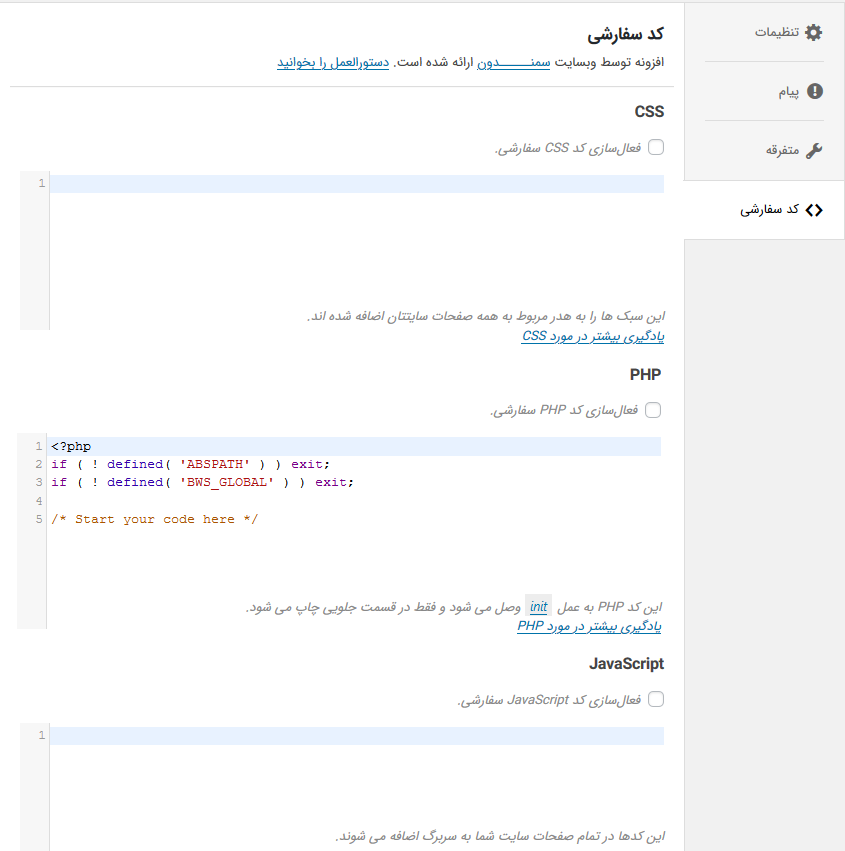
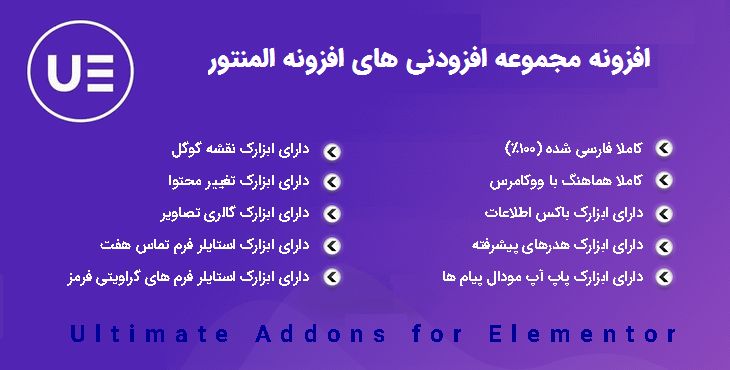

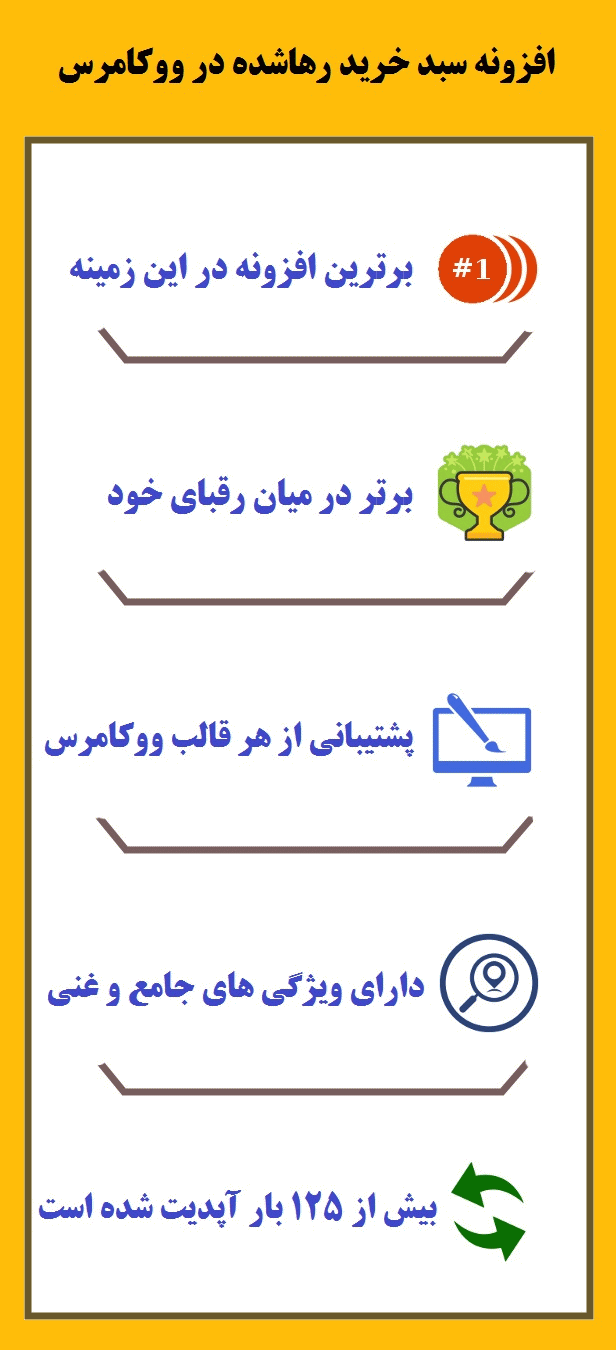
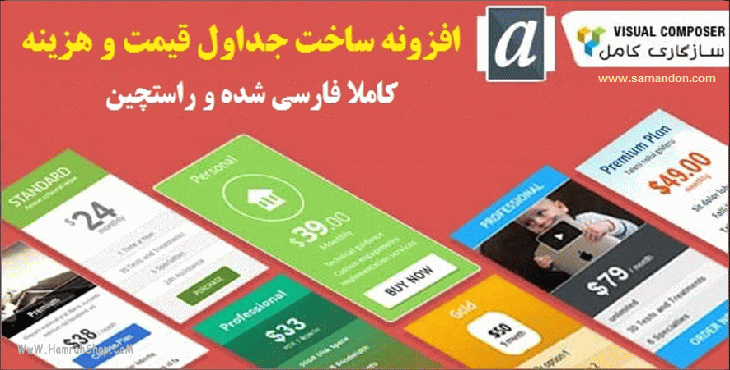


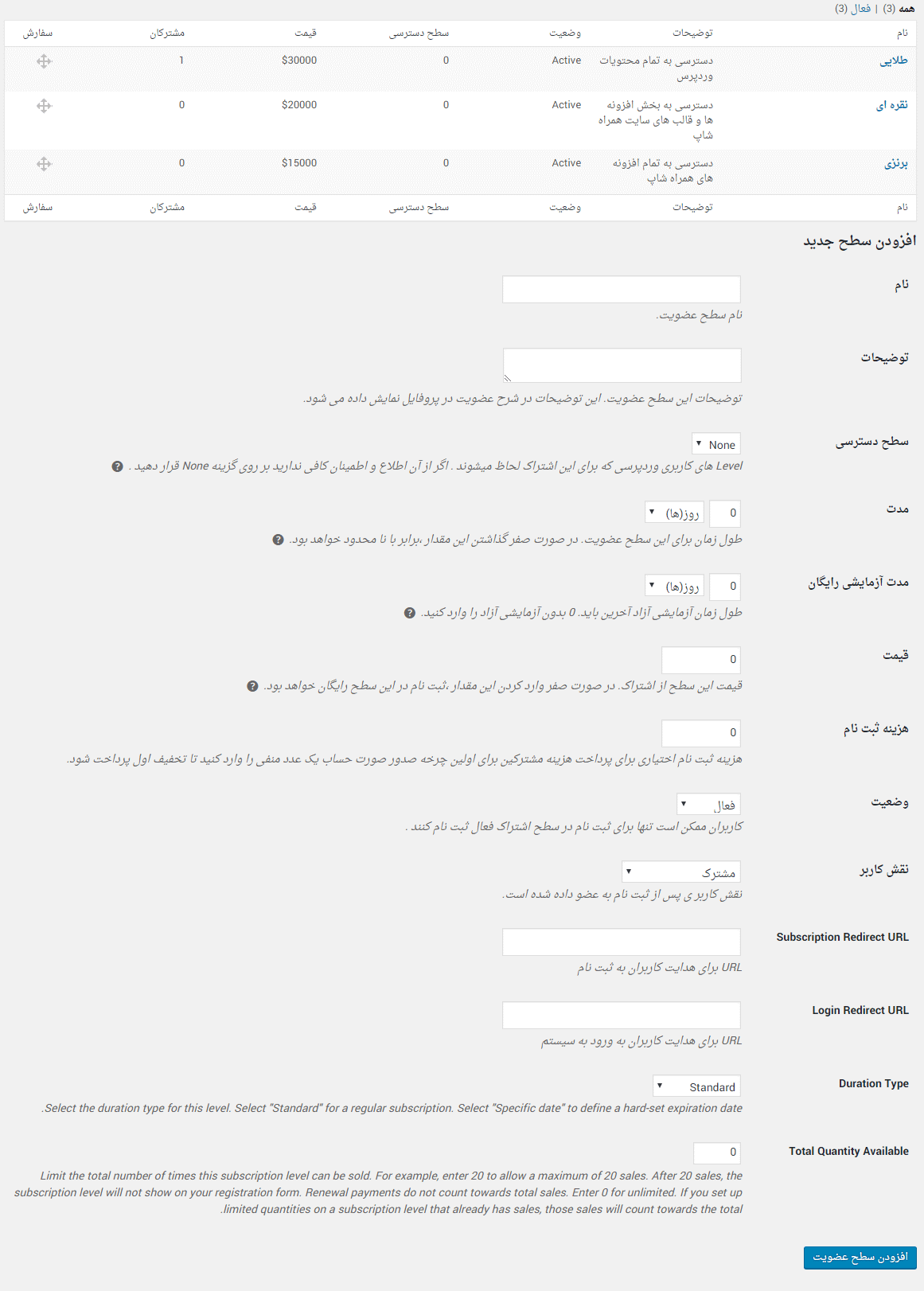
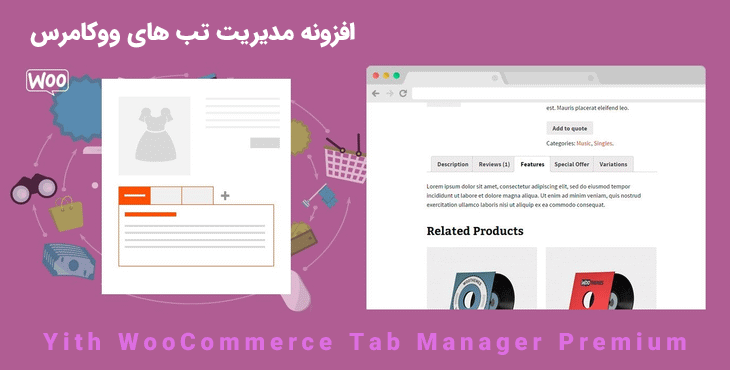


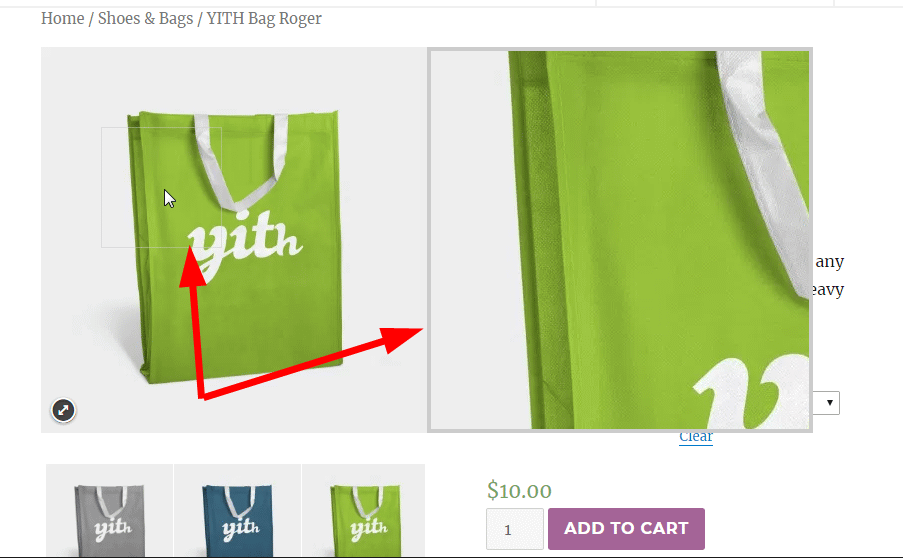
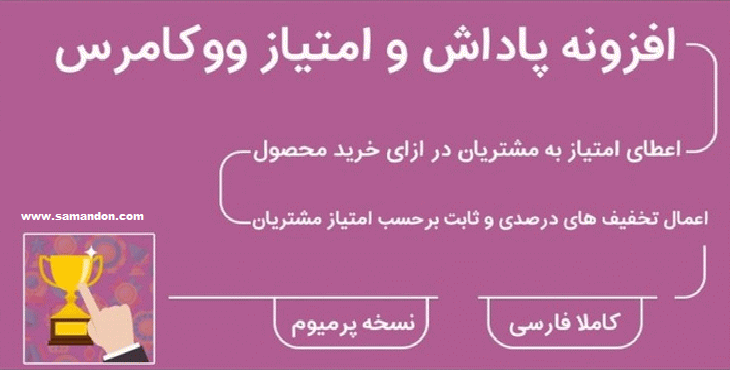
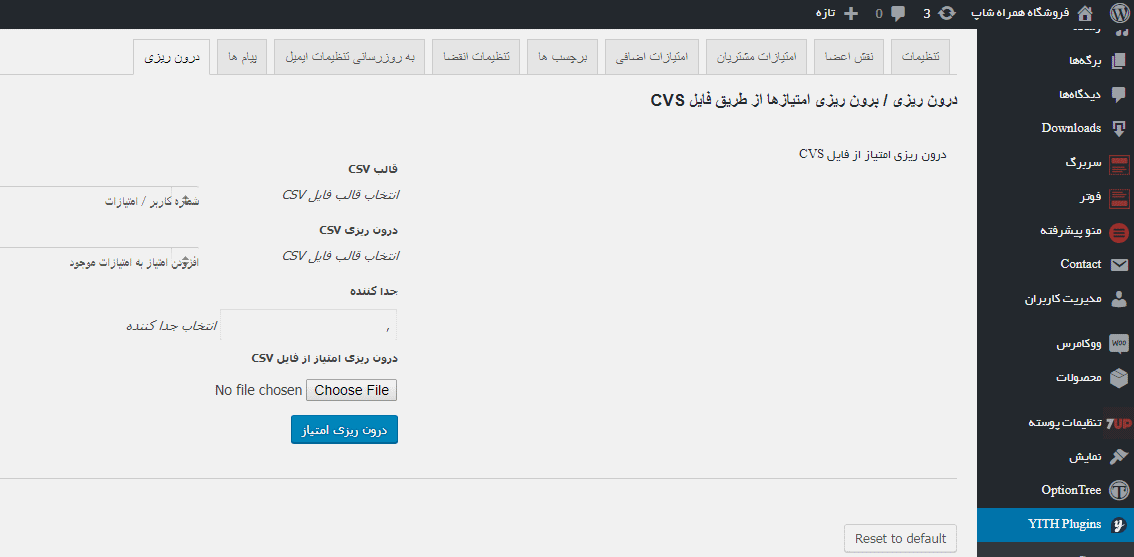
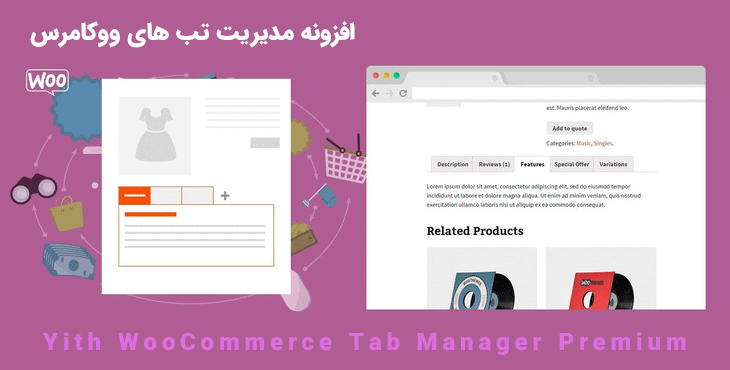

نقد و بررسیها
هنوز بررسیای ثبت نشده است.